* Tento príspevok je súčasťou iPhone LifeNewsletter Tip dňa. Prihlásiť Se. *
Režim nízkej spotreby je jednou z mojich najobľúbenejších funkcií iPhone. Nezapínam ho len vtedy, keď je batéria slabá; Drvivú väčšinu času to držím. Kedykoľvek však idem nabíjať telefón, nakoniec je dostatočne nabitý na to, aby sa režim nízkej spotreby sám vypol. Našťastie môžete režim nízkej spotreby jednoducho znova povoliť na uzamknutej obrazovke.
Skoč do:
- Manuálne povoliť režim nízkej spotreby
- Udržujte režim nízkej spotreby stále zapnutý
- Vypnite režim trvalého nízkej spotreby
Manuálne povoliť režim nízkej spotreby
Keď nabíjate telefón, keď batéria dosiahne 80 percent, zobrazí sa upozornenie viete, že vaša batéria je dostatočne nabitá a režim nízkej spotreby je teraz vypnutý, pretože ho nepotrebujete to. Ak chcete rýchlo znova zapnúť režim zníženej spotreby, všetko, čo musíte urobiť, je potiahnuť prstom doprava po upozornení a klepnúť na položku Povoliť znova.
- Potiahnite prstom doprava na Upozornenie na vypnutý režim nízkej spotreby.
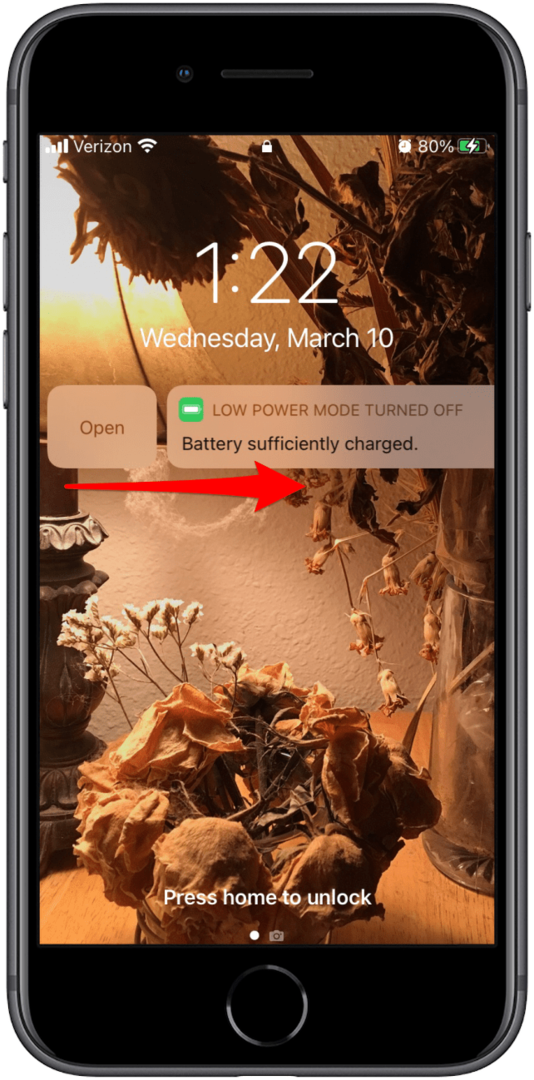
- Prepnúť Režim nízkej spotreby na. Keď je povolený režim nízkej spotreby, prepínač bude zelený.

To je všetko! Teraz môžete neustále šetriť batériu! Môžete sa dozvedieť viac o úspore energie a predĺžení výdrže batérie, ako aj o ďalších trikoch pre iPhone, ak sa zaregistrujete do našej bezplatnej Tip dňa.
Udržujte režim nízkej spotreby stále zapnutý
Ak vás potiahnutie prstom po tomto upozornení na ponechanie zapnutého režimu nízkej spotreby obťažuje, existuje spôsob, ako môžete túto funkciu zapnúť natrvalo. Tu je postup:
- Otvor Aplikácia skratiek.

- Klepnite na ikonu Karta Automatizácia na spodku.
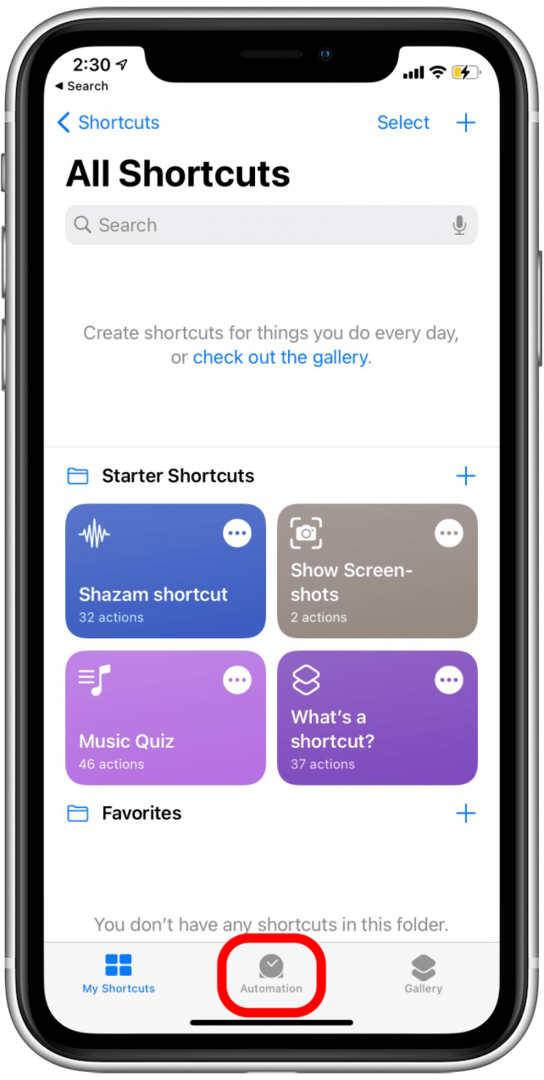
- Klepnite na ikonu + ikona v pravom hornom rohu.
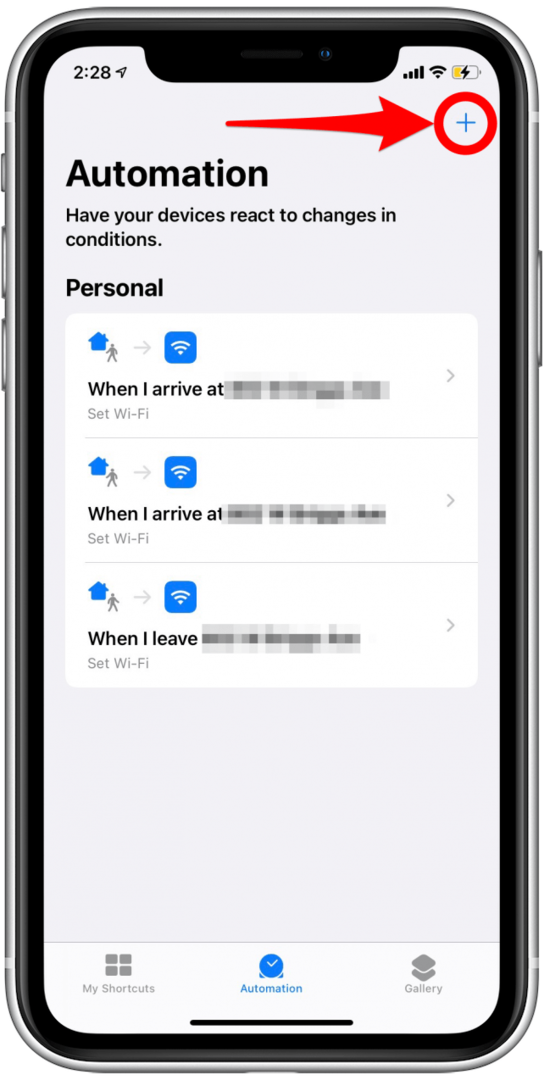
- Klepnite Vytvorte osobnú automatizáciu.
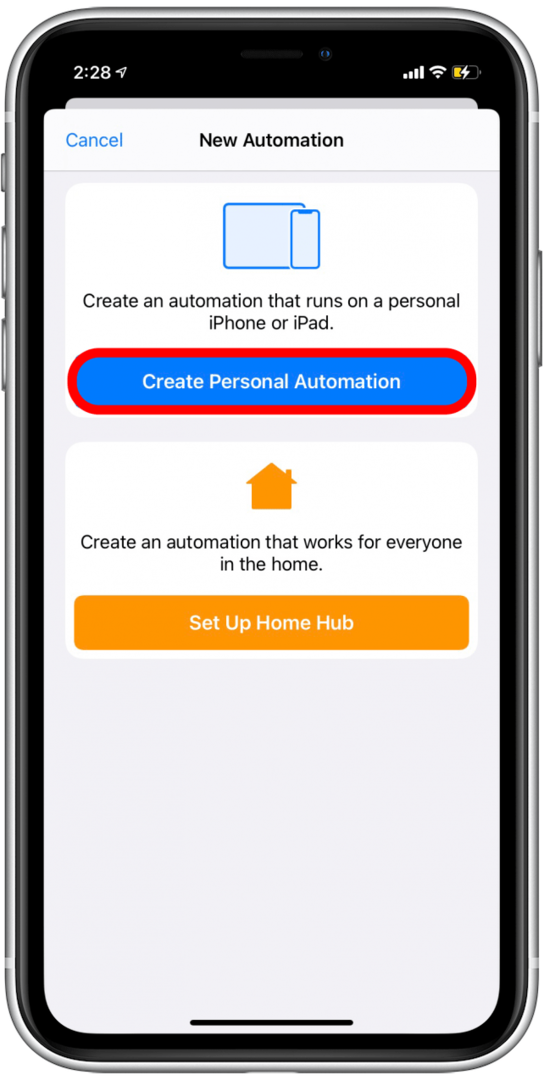
- Prejdite nadol a klepnite na Režim nízkej spotreby.
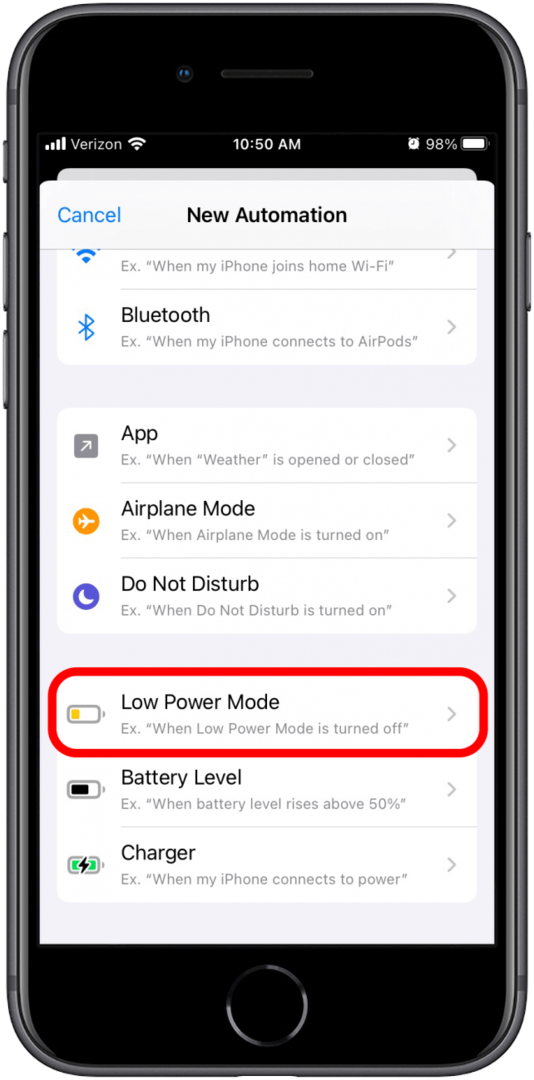
- Vyberte Je Vypnuté a uistite sa Je zapnuté nie je vybratá, potom klepnite na Ďalšie.
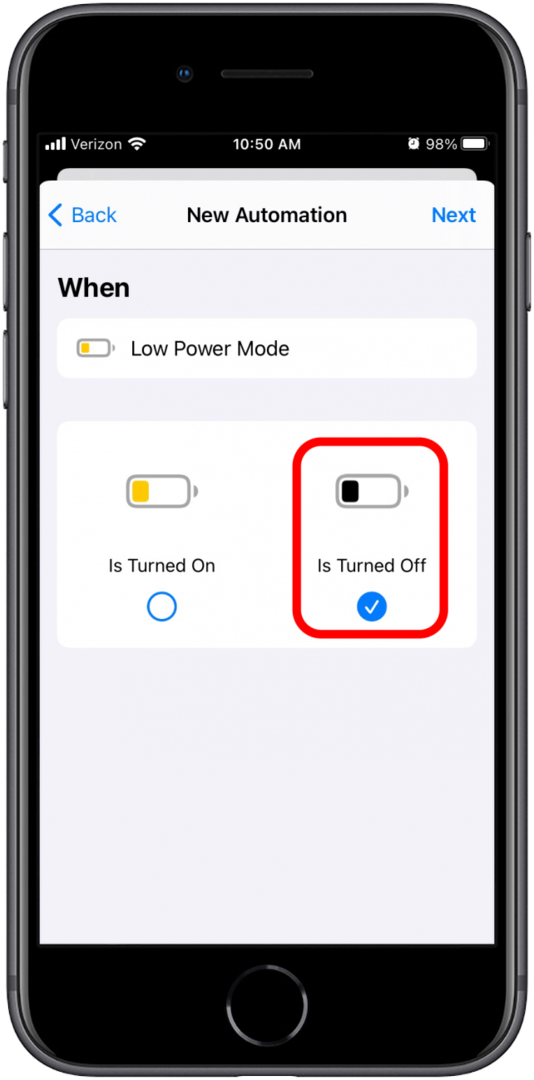
- Klepnite Pridať akciu.
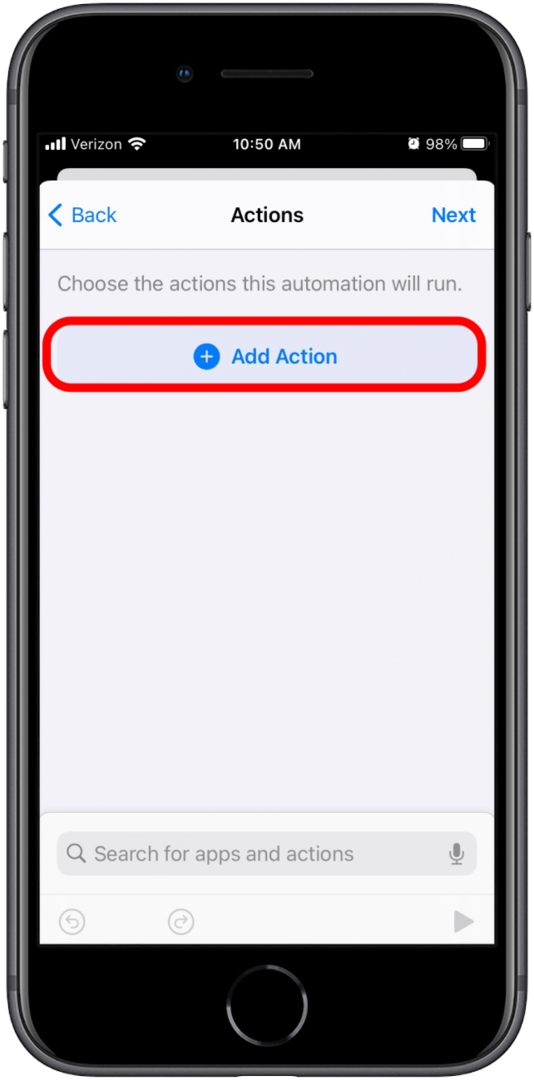
- Vyhľadajte „nízky výkon“.
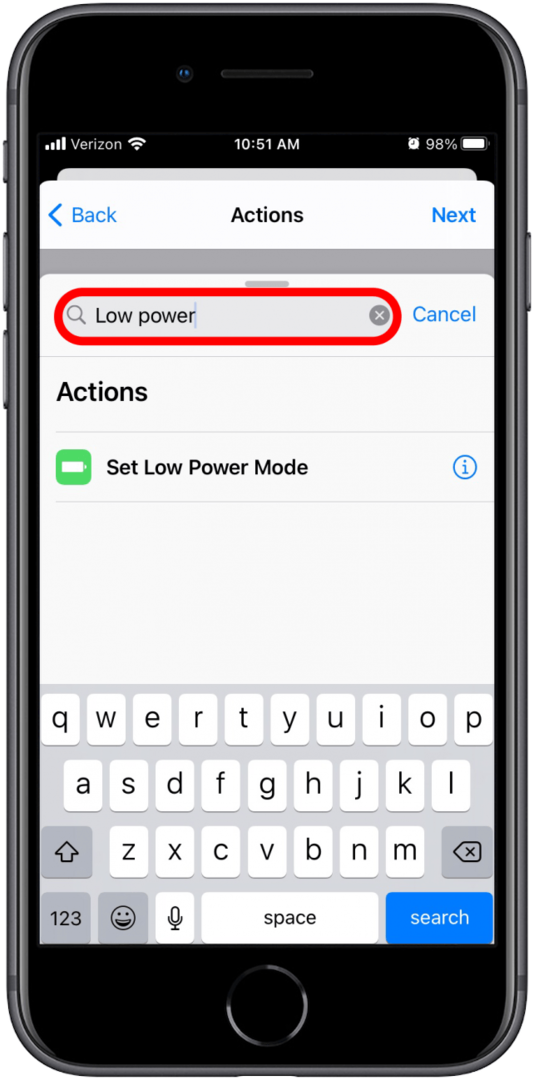
- Klepnite Nastavte režim nízkej spotreby.
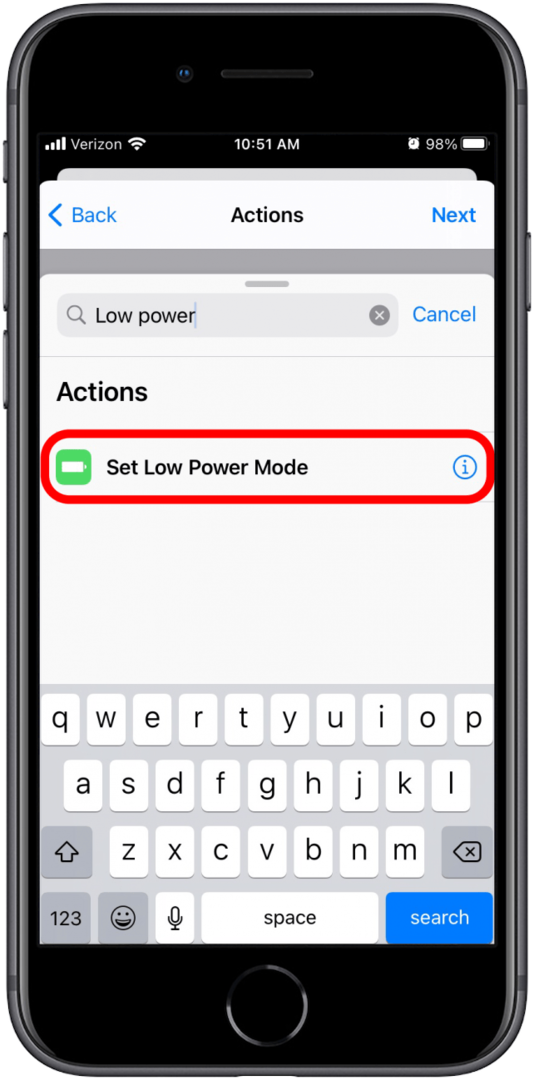
- Na ďalšej obrazovke by sa mala zobraziť akcia, ktorá znie: „Zapnite režim zníženia napájania“.
- To je to, čo chcete, tak jednoducho klepnite Ďalšie.
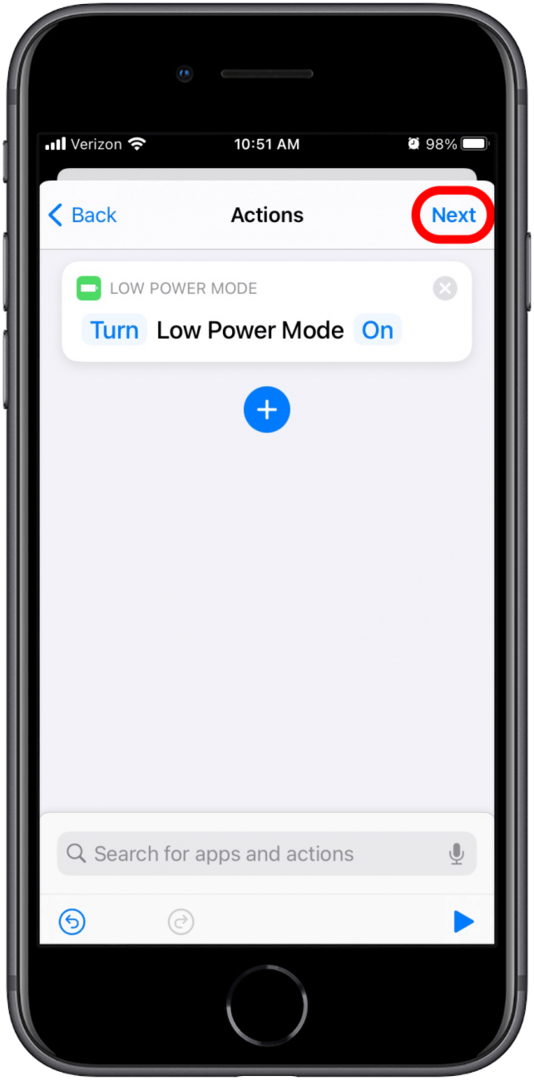
- Prepnite na Opýtajte sa pred spustením vypnúť. To vám zabráni dostávať upozornenia o spustení režimu nízkej spotreby.
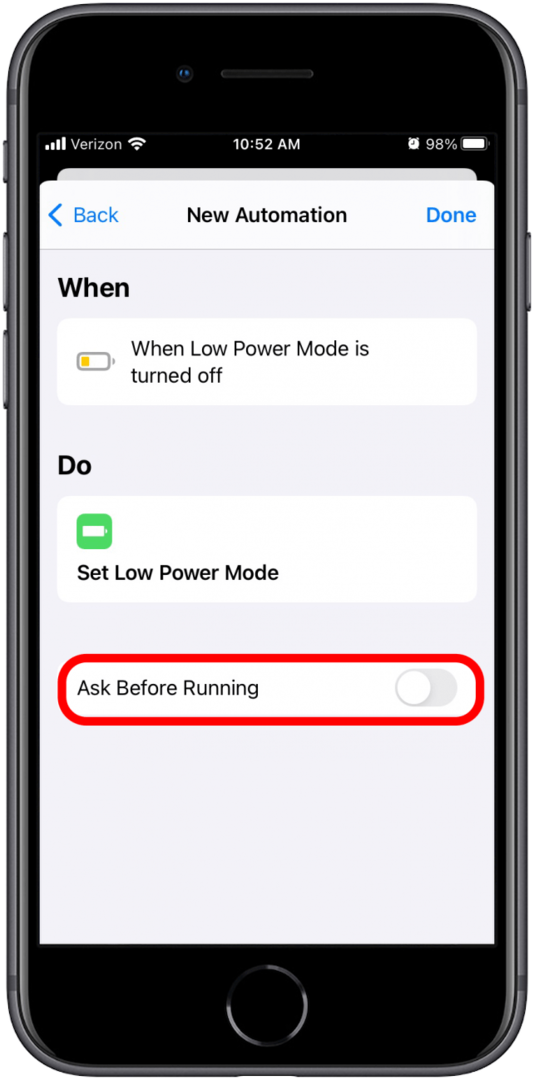
- V kontextovej správe klepnite na Nepýtaj sa.
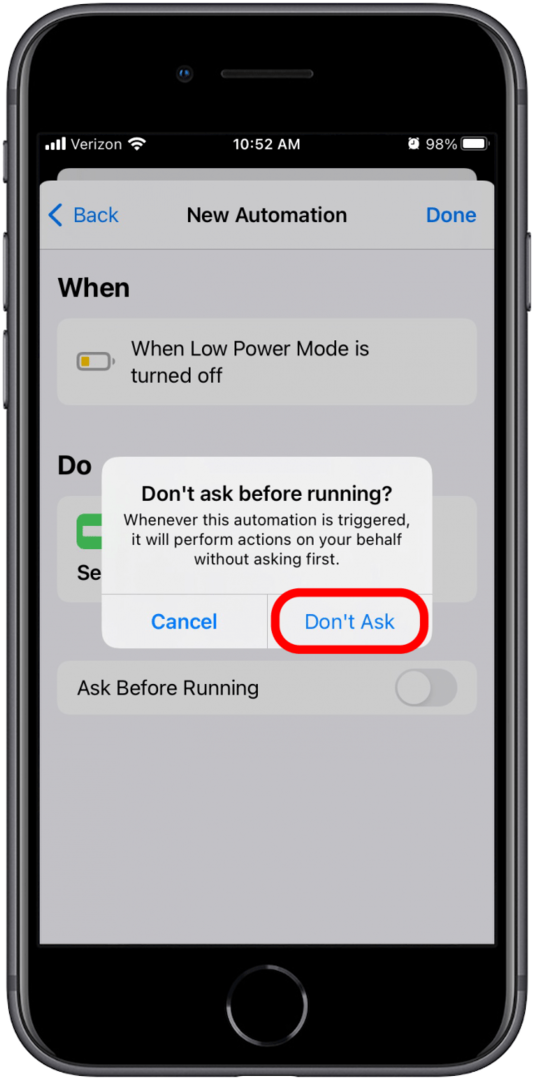
- Klepnite hotový.
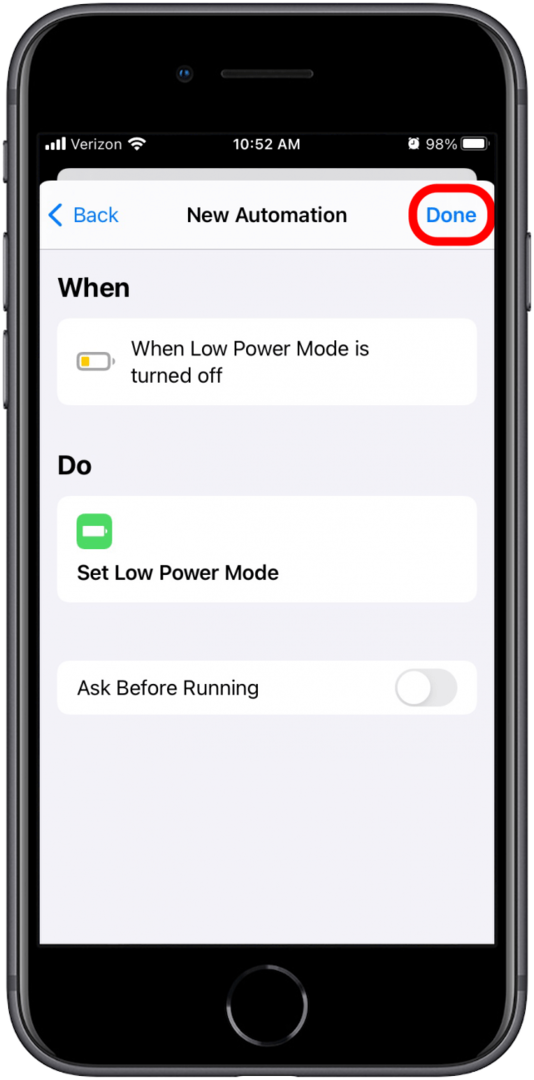
Tu to máte! Teraz bude režim nízkej spotreby predvolene povolený a zostane zapnutý, kým túto automatizáciu nevypnete.
Vypnite režim trvalého nízkej spotreby
Teraz, keď ste vytvorili automatizáciu, ktorá udrží režim nízkej spotreby zapnutý na neurčito, možno vás zaujíma, ako ho vypnúť a znovu naplno využiť možnosti vášho iPhone. Našťastie je to tiež jednoduchý proces.
- Otvorené Skratky.

- Klepnite na Karta Automatizácia.
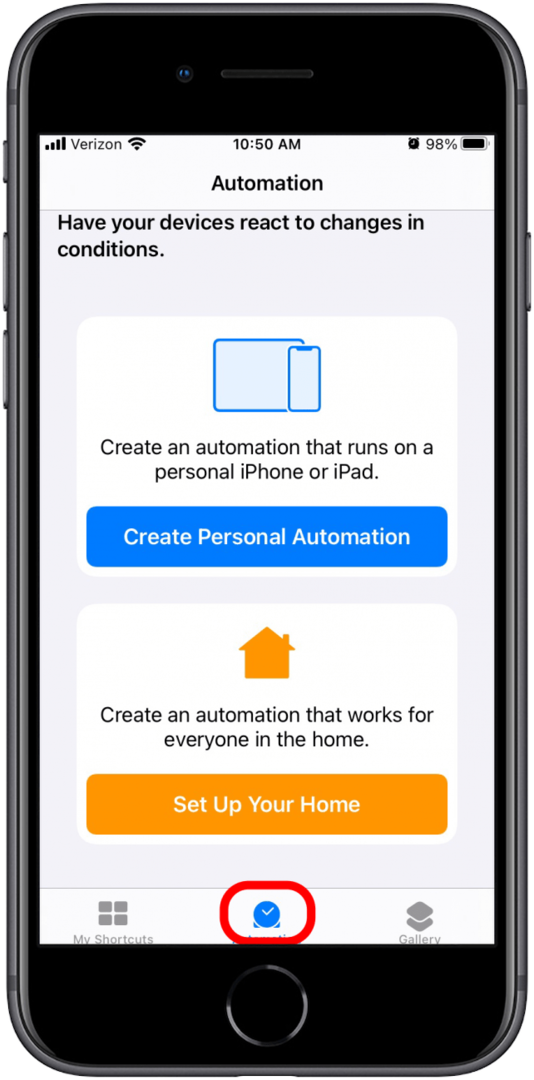
- Klepnite Keď je režim nízkej spotreby vypnutý.
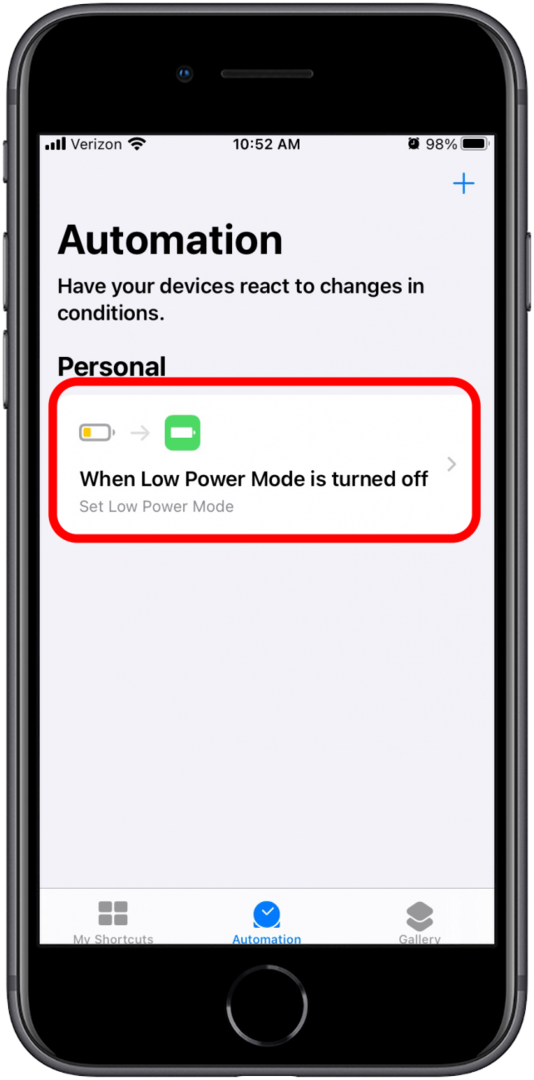
- Prepnite na Povoliť túto automatizáciu vypnúť. Keď je automatizácia vypnutá, prepínač bude sivý.
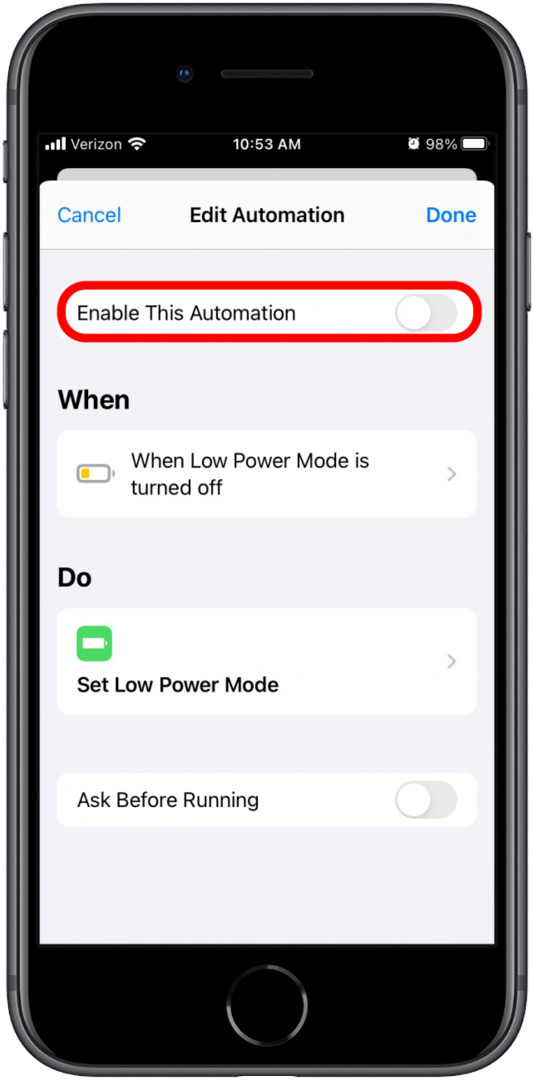
- Klepnite hotový.
Opätovné zapnutie automatizácie je rovnako jednoduché; všetko, čo musíte urobiť, je postupovať podľa rovnakých krokov a prepínač znova zapnúť. Ak chcete zistiť, ktoré nastavenie vám najviac vyhovuje, skúste si zahrať v režime nízkej spotreby, aby ste zistili, či vám to vyhovuje. Ak chcete, môžete svoj iPhone so žltým symbolom batérie používať stále.